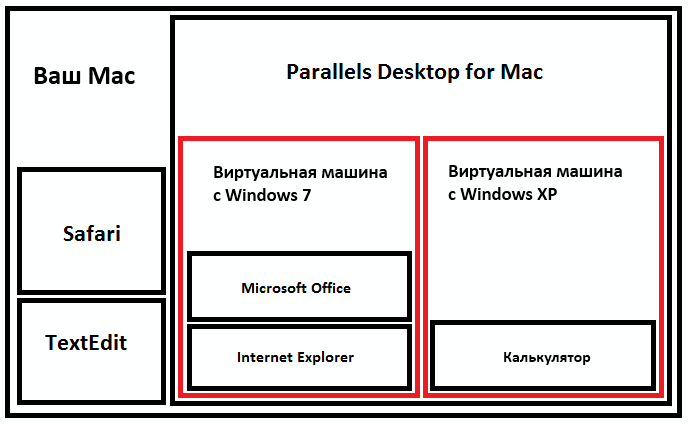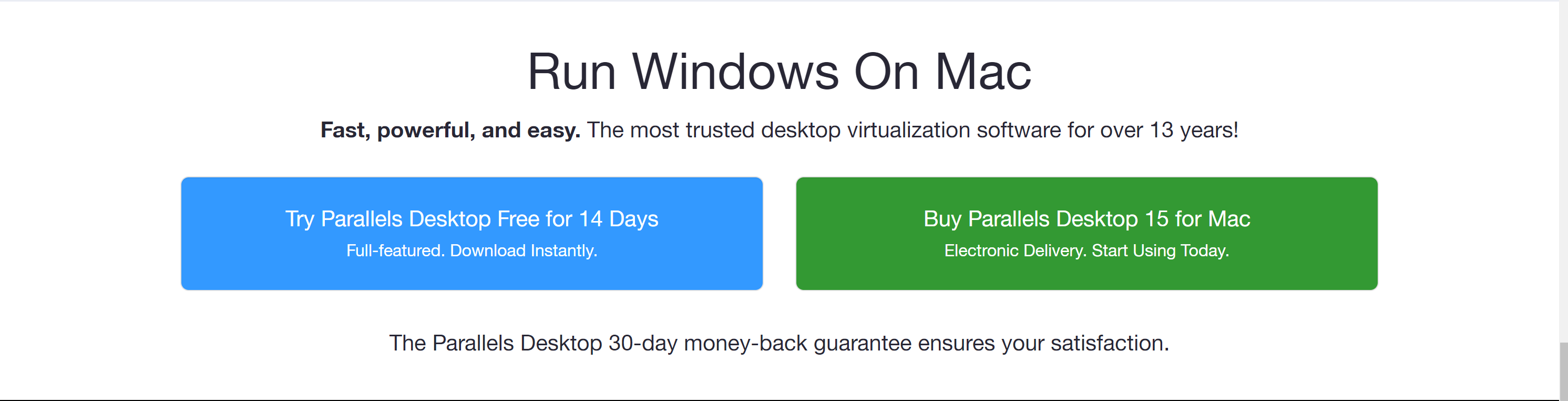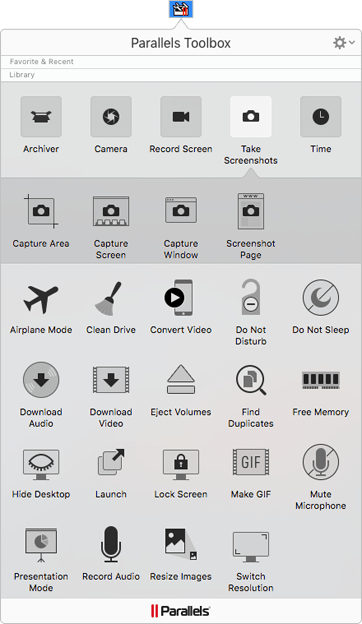Как запустить Windows на Mac. Обзор Parallels Desktop 11
Случается, что даже тем, кто давно работает на Mac необходимо запустить программу, которая существует только в версии для Windows. У владельцев устройств с OS X немного вариантов, чтобы это сделать. Можно воспользоваться встроенным в систему Boot Camp, но он не позволяет одновременно использовать две системы. И тут на помощь приходит Parallels Desktop 11, среда виртуализации, в которой можно запустить Windows или любую другую ОС, при этом оставаясь в OS X. О новых возможностях данной программы сегодня и расскажем.
Возможность запускать Windows на ноутбуках и компьютерах Apple была у пользователей с давних времён. Windows можно было поставить второй системой или вообще удалить с компьютера OS X и пользоваться программным обеспечением Microsoft. Конечно, эти решения нельзя назвать удобными.
Ведь покупатели всегда выбирали Mac не только за железо, но и за удобство OS X. Поэтому, полностью заменять OS X на Windows практически бессмысленно. Использовать же ОС в качестве второй можно, но каждый раз для перехода между операционками придётся перезагружать компьютер.
Поэтому, если нужно что-то быстро сделать в Windows и тут же вернуться в «родную» систему, такой вариант будет малопригоден. Спасает в этом случае виртуализация, когда можно внутри OS X запустить Windows. Parallels работает на этой ниве уже давно, и в этом году вышла новая версия Parallels Desktop, в котором есть поддержка Windows 10 и OS X El Capitan. Разберёмся, на что способно ПО российского производителя и стоит ли вообще им пользоваться.
Установка и настройка
В новой программе разработчики постарались максимально использовать возможности обеих операционных систем. Программы Windows запускаются в окнах, и их можно свободно переносить на рабочие столы OS X, работая в обеих ОС параллельно. Кроме того, в Windows уже работает голосовой помощник Cortana, и благодаря трудам Parallels он появился на OS X даже раньше, чем Siri. Работать с ним можно из любого места как в основной системе, так и в виртуальной, достаточно лишь сказать «Hey, Cortana».
Мастер установки Parallels Desktop
Итак, вы приобрели PD11, установили программу, с этим вопросов и проблем не возникнет. Теперь нужно выбрать, какую же систему вы хотите поставить. Разумеется, одновременно может быть несколько систем. Бывали даже случаи, что мне нужно было одновременно работать в OS X (браузер, документы), Windows (MS SQL Server) и Linux (Terminal и браузер). Конечно, такой сценариий очень специфичный, но лучше, когда такая возможность есть, даже если она пригодится нескоро.
Выбор режима работы с Windows
Некоторые операционки можно даже не скачивать, PD11 сам умеет загружать Chrome OS, Android и Ubuntu. С загрузочной области на диске реально вытащить и OS X, чтобы вы смогли пользоваться OS X, когда пользуетесь OS X. Это нужно, если вы вдруг не хотите пока обновляться на новую версию операционной системы, но интересно посмотреть, что же там сотворили разработчики.
А вот для Windows или каких-то других операционок приложению потребуется образ системы. Впрочем, если у вас есть установочная флешка или даже диск (и обязательно — привод), то выбирайте их. Ставить сразу Windows 10 не обязательно. Если у вас есть Windows 7 или 8.1, проще поставить её, а потом просто обновиться с помощью утилиты Upgrade Advisor до «Десятки». Обновление проходит безболезненно и не отличается от аналогичного на компьютерах с Windows.
Процесс установки
Настроек при установке практически нет. Разве что надо выбрать, в каком виде запускать Windows. Здесь же предстоит определиться со сценарием использования виртуальной машины, чтобы система подстроила параметры под задачи. Эти настройки потом, разумеется, можно будет поменять, так что через пару шагов можно вообще забыть, что у вас есть виртуальная машина и заниматься своими делами.
Windows в окне OS X
Всю первоначальную настройку PD11 проведёт сам. Когда всё завершится, вам станет доступна вторая операционная система. В Parallels Desktop есть некоторые настройки, которые можно оставить как есть, но лучше всё же немного подкрутить под себя. Так, самое важное, что стоит выбрать — это режим, в котором вы хотите работать.
Я предпочитаю, чтобы окна Windows и OS X соседствовали на одном рабочем столе. Но есть и те, кто любит работать с каждой системой отдельно, в таком случае нужно будет просто переключаться между окном с Windows (или любой другой ОС) и OS X. Кстати, в PD11 появился новый режим Quick Look. Он позволяет прямо из OS X просматривать содержимое файлов, не дожидаясь запуска Windows-приложений.
Основные настройки Parallels Desktop 11
В настройках виртуальной машины нужно будет выбрать, сколько места вы выделяете под систему. Тут же настраивается и оборудование. Для пользователей Pro Edition доступно 64 Гбайт виртуального ОЗУ и 16 виртуальных процессоров, так что можно будет запусать даже особо ресурсоёмкие программы. Но конечно, всё зависит в первую очередь от вашего компьютера, виртуальная машина не сможет работать лучше и быстрее его.
Режим отпуска в Parallels Desktop 11
Безопасность
Что меня всегда привлекало в Parallels Desktop, так это минимальное количество действий пользователя для установки и запуска системы. На настройку я потратил 5 минут, на установку системы — около 40. И это при том, что полчаса устанавливалась и настраивалась сама Windows. Если и этого времени нет, можно запустить всё со стандартными параметрами, уйти пить кофе и вернуться к компьютеру, на котором уже всё готово.
Работа и впечатления
В новой версии ПО серьёзно поработали и над энергосбережением. Те, кто пользовался предыдущими версиями приложения, наверняка в курсе, что запускать Parallels Desktop без подключения к сети питания для Macbook подобно смерти: он начинал очень быстро разряжаться, и аккумулятора хватало ненадолго. Сейчас с этим стало получше, заряда моего Mac вместо 1,5 часов теперь хватает на 2 в смешанном режиме. Кроме того, есть специальный «Режим поездки», в котором отключаются некритичные для работы системные сервисы, что снизит нагрузку и увеличит время работы.
Совместная работа в программах Windows и OS X
В окне с Windows появилась дополнительная голубая кнопка, которая активирует режим Coherence. В нём у вас нет отдельного рабочего стола с Windows, а все приложения и даже панель задач просто отображаются в стиле OS X. Для этого режима потребуется сначала установить в Windows специальное приложение Parallels Tools, но оно бесплатное и ставится прямо из настроек виртуальной машины. Оно же, кстати, привнесёт и общую работу с файлами в OS X и Windows.
Доступ к дискам Windows с рабочего стола OS X
Раньше было проблематично переносить файлы из одной системы в другую. Нужно было или пользоваться общей папкой или ещё как-то извращаться. Сейчас из любой из систем есть доступ к другой. На рабочем столе OS X появляются ярлыки дисков Windows, а рабочий стол в принципе становится общим.
Даже если Windows запущена в окне, то теперь файлы можно перетаскивать между папками, открытыми в разных системах. Звучит немного футуристично и сложно, но на деле это просто и когда привыкаешь, уже не замечаешь, в какой ОС работаешь.
Открытие файлов из OS X в Windows
При работе можно запускать Windows-приложения прямо из Dock, на них при этом показывается значок Parallels, чтобы вы понимали, например, какой Word запущен в Windows, а какой — в OS X. Поддерживается также копирование и перетаскивание объектов. То есть, можно скопировать текст в Internet Explorer и вставить его в iMessage.
Есть и специальный режим для разработчиков, когда нужно отслеживать выполнение задач на виртуальной машине во время работы на стороне Mac. Называется он Modality и позволяет сделать окна с запущенными операционками, в которых может захватываться ввод. Размер можно менять, как угодно, но содержимое всегда останется активным. Для работы с серверами или тестированием это незаменимая функция, если, к примеру, требуется одновременно мониторить, что происходит в OS X, Windows, Linux и Android.
Меню Пуск в OS X
Наконец-то Parallels научились передавать в виртуальную среду данные о геолокации — сейчас многие сайты, например, Bing используют данные о местоположении пользователя. Самое важное в новой версии Parallels Deskrop — это поддержка новых версий операционных систем. Уже сейчас пользователям Mac доступна OS X El Capitan, и PD11 в ней заработает. По субъективным ощущениям, повысилась скорость работы, да и сама система запускается и уходит в сон быстрее, чем это было в PD10. Ну и одним из самых важных нововведений лично я считаю «Режим поездки», когда можно максимально сэкономить заряд аккумулятора, но при этом продолжать работать в Windows на Mac.
Цены
С приходом новой версии у Parallels немного изменилась ценовая политика. Сейчас PD11 продаётся в нескольких редакциях. Самая простая версия стоит 4 тысячи рублей, ей будут недоступны бесплатные крупные обновления — то есть за обновление на PD12 придётся заплатить снова.
Pro-версия продаётся по иной схеме: нужно каждый год оплачивать подписку — по 5 тысяч. Этот вариант предназначен для опытных пользователей, программистов и дизайнеров. У неё есть поддержка расширенных сетевых инструментов (тестирования сложных сценариев, эмуляция прерываний и неустойчивости сети), софта для разработки и тестирования (модуль Visual Studio, поддержка Vargant), а также круглосуточная техническая помощь по телефону и почте. Кроме того, пользователь Pro-версии получает бесплатную подписку на сервис Parallels Access. За эту версию по подписке придётся платить ежегодно.
Самая дорогая и продвинутая версия — «Business». Её особенность в том, что её можно ставить на компьютеры фирм, то есть, поддерживается централизованная массовая установка, администрирование и управление. Стоимость для каждой компании будет уникальной, её нужно запрашивать на сайте. Также, если вы хотите просто попробовать Parallels Desktop, чтобы определиться, покупать или нет, то есть 14-дневная пробная версия.
Выводы
Конкурентов у Parallels немало: есть и Virtual Box, и решение VmWare, и ещё несколько менее известных программ, которые позволяют запускать Windows-приложения на Mac. Но где-то отсутствует поддержка последнего DirectX, где-то система потребляет много энергии, так как виртуальная машина не приостанавливается, если нет задач.
Да и интегрировать из Windows в OS X голосового помощника Cortana пока можно только у Parallels. Цена немного кусается, но если действительно требуется полноценная вторая операционка, то выбора у пользователей практически нет. Конечно, в некоторых случаях спасает и Boot Camp, но не всегда подходит вариант с перезагрузкой для смены системы.
Parallels Desktop 11 стал работать быстрее, но, что намного важнее, теперь программа разумно потребляет энергию. Разумеется, это всё ещё ресурсоёмкая задача, с этим ничего не поделаешь, но даже малейшие улучшения в этом направлении радуют. Пользоваться приложением удобно, особенно в режиме Coherence, когда экраны Windows-приложений находятся в родной системе.
Программу по праву должны оценить дизайнеры, разработчики и даже те, кто работает с текстом. Да и геймерам она может пригодиться. Хотя играть на виртуальной машине не очень-то удобно, всё же ресурсы ограничены, но на Windows игр явно больше, чем на Mac. Кроме того, PD11 пригодится тем, кто только приобщился к элитарному сообществу Mac, но ещё не готов полностью отказаться от Windows или просто не нашёл аналогов программ.
Источник: www.ferra.ru
Parallels desktop что это за программа
- Актуально для:
- Parallels Desktop for Mac Standard Edition
- Parallels Desktop for Mac Pro Edition
- Parallels Desktop for Mac Business Edition
Введение
Из этой статьи вы узнаете, как Parallels Desktop позволяет запускать Windows на Mac.
Parallels Desktop — это приложение для операционных систем Mac OS X, такое же как Safari или TextEdit, которое позволяет создавать виртуальные машины.

Что такое виртуальная машина?
Виртуальная машина — это виртуальный компьютер, который практически ничем не отличается от обычного ПК.
- Виртуальные машины имеют собственные устройства (процессор, сетевой адаптер, звуковую карту и т.д.), которые также являются виртуальными.
- На виртуальную машину можно установить практически любую операционную систему (включая Windows).
- На виртуальных машинах можно запускать любые программы, разработанные для установленных на них операционных систем.
На приведенном ниже рисунке схематично изображен компьютер Мас, на котором есть две виртуальные машины с разными операционными системами:
Далее следуйте инструкциям на экране:
1. Укажите основные параметры вашей новой виртуальной машины.
2. Выберите расположение установочных файлов гостевой операционной системы (т.е. операционной системы вашей виртуальной машины) — диск CD/DVD или ISO-образ.
Примечание: Если вы устанавливаете коммерческую операционную систему (например, Windows), убедитесь, что у вас есть для нее лицензия, которая к тому же разрешает использование данной ОС на отдельном ПК (в вашем случае — виртуальном ПК).
Дополнительную информацию об установке Windows на Mac с помощью Parallels Desktop смотрите, пожалуйста, в следующей статье: kb.parallels.com/ru/4729
3. После завершения установки операционной системы вы можете запустить созданную виртуальную машину и работать с ней так же, как с обычным ПК.
4. Если вы захотите установить другую операционную систему или версию Windows, просто создайте еще одну виртуальную машину описанным выше способом. Количество виртуальных машин, которое можно создать на одном компьютере Мас, ограничивается только объемом свободного места на его жестком диске.
Примечание: Запуск сразу нескольких виртуальных машин может замедлить работу всего компьютера Мас.
Была ли эта статья полезной?
Как, по вашему мнению, можно улучшить эту статью?
Источник: kb.parallels.com
Обзор Parallels Desktop 15 2022: действительно ли это того стоит? (За и против)
Партнерское раскрытие: Полная прозрачность — некоторые ссылки на нашем веб-сайте являются партнерскими ссылками, и если вы используете их для совершения покупки, мы будем получать комиссию без дополнительных затрат для вас (вообще никакой!).
В этом посте я показал Parallels Desktop 15 Обзор для Mac. Это программа, из которой вы можете запускать Windows на вашем Mac. Этот пост содержит полный обзор этого программного обеспечения, так что расслабьтесь и прочтите его.
Обзор Parallels Desktop 15 2022: стоит ли шумиха ??
Что такое Parallels Desktop 15?
Это программное обеспечение, созданное компанией Parallels. Работа такая же, как и название. Это программное обеспечение поможет вам без проблем запустить Windows на Mac.
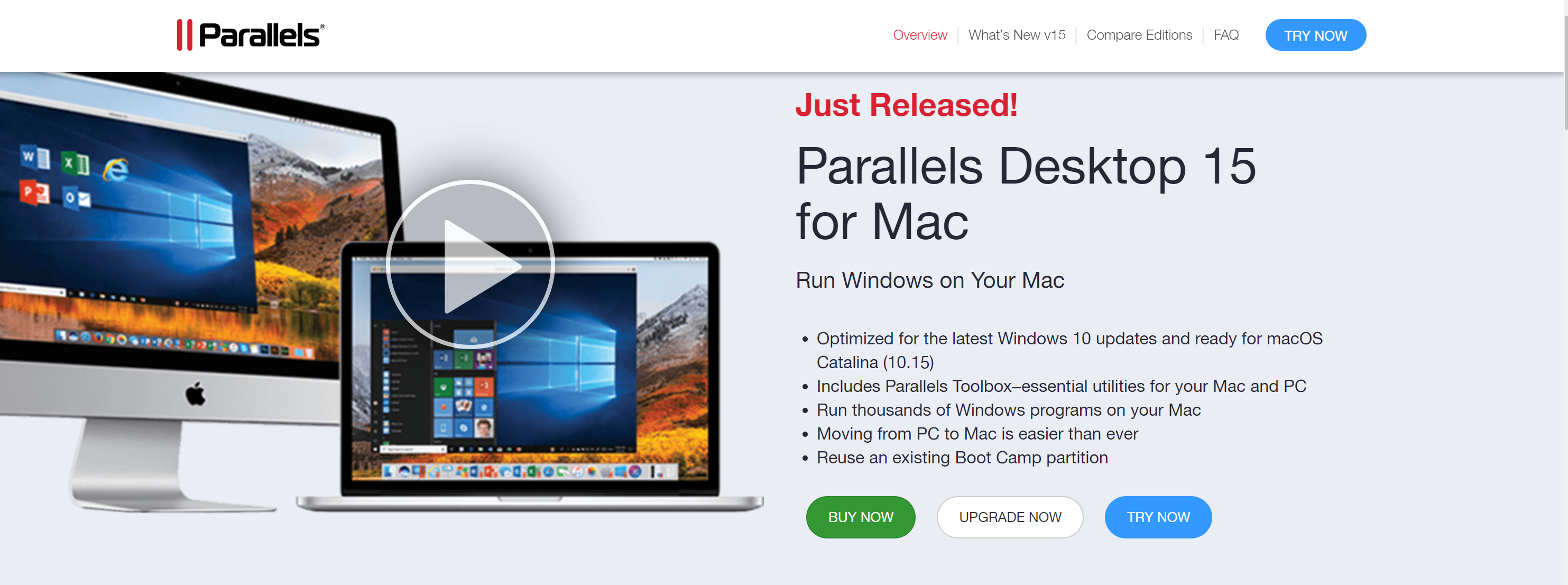
Это будет похоже на использование двух устройств. Вы можете установить Windows разными способами, и после установки вся работа будет зависеть от этого программного обеспечения. Люди, которым для этого Parallels Desktop нужна Windows на Mac, помогают им установить Windows10.
С помощью этого программного обеспечения вы также можете переключиться на Mac и Windows без перезагрузки компьютера. Даже если у вас уже есть загрузочный лагерь на вашем компьютере и вы используете Windows10, Windows8.1, Windows8 или Windows 7, вы все равно можете импортировать все свои данные из Boot Camp в Parallels Desktop как новую ВМ (виртуальную машину).
Это программное обеспечение также поможет вам в играть в Windows поддержка игр на вашем Mac. Parallels Desktop поддерживает множество популярных игр и игровых движков. Вы не столкнетесь с какими-либо трудностями в этих играх.
Как это работает?
Чтобы добавить любую операционную систему на ваш Mac, например Windows или Linux, Parallels Desktop создает виртуальную машину или копию ПК с Windows на вашем Mac, но эта копия также будет виртуальной.
После этого вы просто устанавливаете Windows на виртуальной машине, как и любая другая операционная система, которую вы устанавливаете на свой компьютер. Чтобы создать виртуальную машину на вашем Mac, вам необходимо сначала загрузить Parallels Desktop, затем открыть Parallels Desktop и выбрать новый файл для создания новой виртуальной машины для Mac.
С помощью этого программного обеспечения вы можете запускать приложения Windows вместе с вашим Mac OS Приложения. Вы также можете скопировать и вставить любой текст или перетащить один объект из одной ОС и бросить это на другом, что действительно круто. Играть в игры для Windows очень просто с помощью этого программного обеспечения на вашем Mac. Вы также можете запускать 3D-приложения на своем компьютере.
Особенности
Гибкий
Это программное обеспечение работает со многими другими операционными системами, доступными в Интернете, такими как DirectX, виндовс 10, виндовс 8.1, Windows 7, Google Chrome, Linux и Unix в Mac OS сервер. Вам не нужно выбирать между ПК или Mac, потому что вы можете запускать оба на Mac с помощью этого программного обеспечения.

В какой-то момент каждый почувствует необходимость использовать операционную систему в другой ОС из-за сочетания функций обеих ОС, которые они могут использовать. Каждая ОС отличается друг от друга на основе функций и услуг, которые они поддерживают на вашем компьютере. Наличие двух ОС на одном компьютере может решить все ваши проблемы.
Подключить устройства
Вы можете подключать устройства через USB, USB-C, Удар молнии, FireWire с Windows. Эти устройства будут отображаться в обеих операционных системах. Вы можете получить доступ к файлам этого устройства в обеих ОС. Вы также можете подключать устройства Bluetooth, такие как контроллер Xbox One, стилус и принтер. Они также будут работать как в Windows, так и в Mac OS.
Все это возможно только благодаря Parallels Desktop.
Разделенные экраны
Вы можете запускать как Windows, так и Mac OS на одном экране, используя функцию разделения экрана. Чтобы поддерживать глаза, вы можете изменить размер этих дисплеев. Легко увеличивайте или уменьшайте разрешение экрана. Эти дисплеи будут независимы друг от друга. Работа, которую вы выполняете на одном дисплее, не повлияет на другой.
Настройка в один клик
Одним щелчком мыши вы можете запустить любое приложение, потому что Parallels Desktop оптимизирует настройки вашей виртуальной машины в соответствии с этим конкретным приложением. Вы можете выбрать производительность, игры, дизайн, тестирование программного обеспечения или приложения для разработки для работы в вашей операционной системе, и Parallels Desktop сделает это возможным.
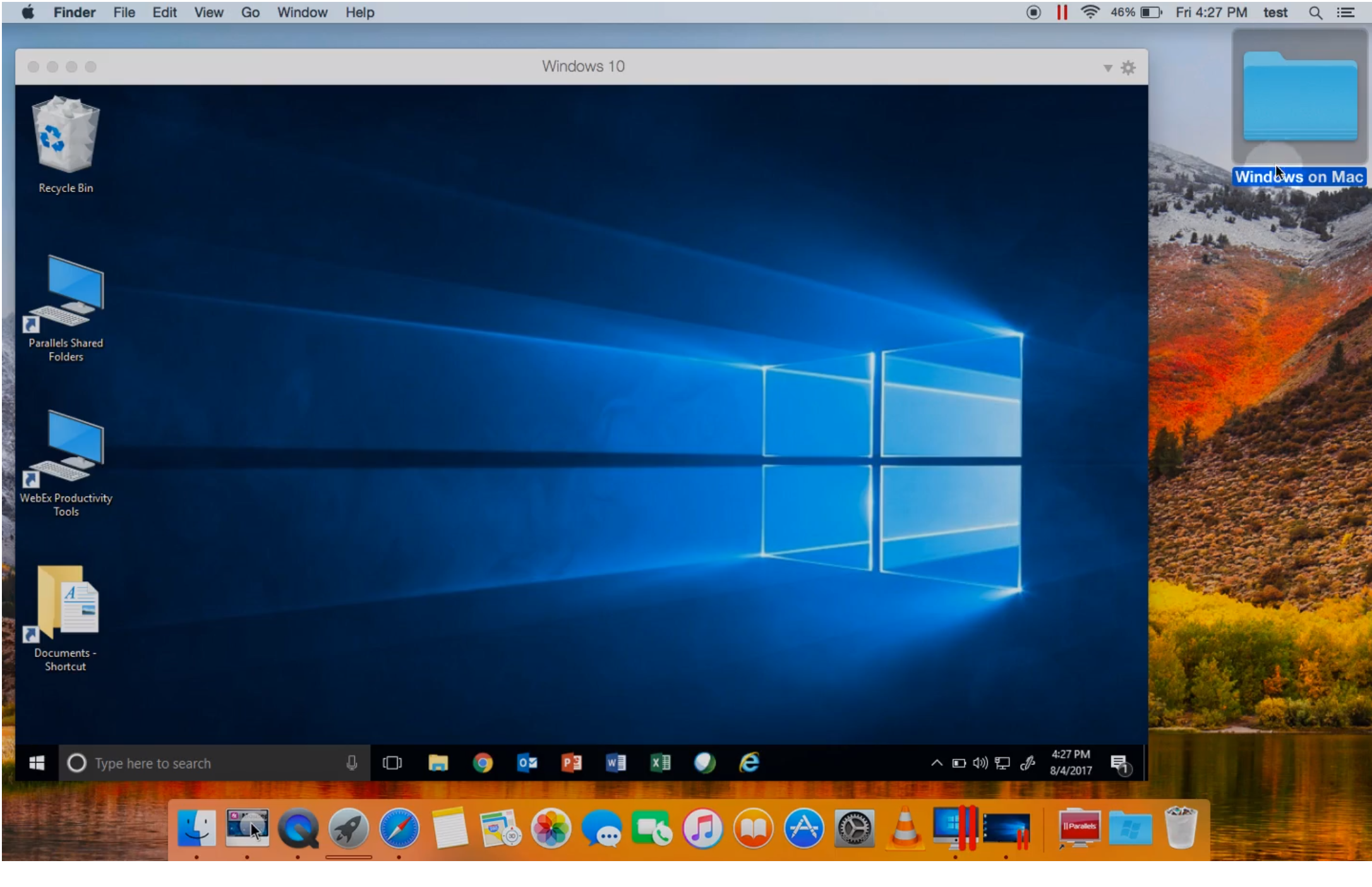
Быстрый доступ
Вы можете запускать и получать доступ к любым приложениям Windows из Mac Dock, что является действительно классной функцией. Вам не нужно запускать Windows каждый раз, чтобы получить доступ к любым поддерживаемым Windows приложениям. Просто установите Windows с Parallels Desktop и мгновенно начните использовать все функции Windows на своем Mac. Запускать приложения в обеих ОС будет намного проще, и вы сможете запускать их обе одновременно.
Интеграция Office 365
Свободно запускайте документы Word, Excel или Powerpoint на своем устройстве Mac с помощью Parallels Desktop. Все функции и документы Microsoft Office будут поддерживаться на этом виртуальном Операционная система Windows как в обычной винде. Вы не столкнетесь с какими-либо трудностями при использовании его для работы, учебы или чего-то еще.
Совместим с Boot Camp
Он хорошо работает с Boot Camp, что означает, что вам не нужно удалять Boot Camp с вашего ПК. Просто преобразуйте виртуальную машину из Boot Camp в Parallels Desktop. Для этого вам необходимо прочитать помощник по установке при запуске этого программного обеспечения.
Вы также можете импортировать все свои данные из Boot Camp в Parallels Desktop без труда.
Лицензионный ключ
Они предоставят вам уникальный ключ корпоративной лицензии после установки Parallels Desktop на свой компьютер. Этот ключ можно использовать только один раз, что означает, что после использования его на своем ПК вы не сможете использовать его для доступа к Parallels Desktop на любом другом ПК. У них есть централизованная лицензия управление и повышенная безопасность функции в их бизнес-версии.
Сохранить мощность
Если вы путешествуете без зарядного устройства, но вам все равно приходится использовать устройство в рабочих целях, это программное обеспечение также помогает вам, экономя электроэнергию и продлевая срок службы батареи. Эта функция действительно хороша и полезна, когда вы не находитесь рядом с источником питания.
Ящик для инструментов
В их арсенале есть много дополнительных доступные функции который вы можете использовать одним щелчком мыши. В нем доступно около 30 инструментов, таких как очистка диска, создание снимков экрана, загрузка видео и многое другое. С ним будет легко получить доступ к этим инструментам. Это бонусная функция Parallels Desktop, потому что это программное обеспечение не только для запуска ОС в другой ОС, оно может предложить гораздо больше.
Удаленный Доступ
Вы можете получить доступ к своему Mac с любого устройство iOS, android устройства или браузера с помощью функции Parallels Access. Эта функция пригодится, когда вы находитесь вдали от компьютера, но хотите получить доступ к файлу со своего компьютера.
Дополнительные Особенности
Parallels Desktop обладает множеством функций, например, вы можете делиться приложениями Mac с Windows, совместно использовать устройство Bluetooth между Mac и Windows и многое другое.
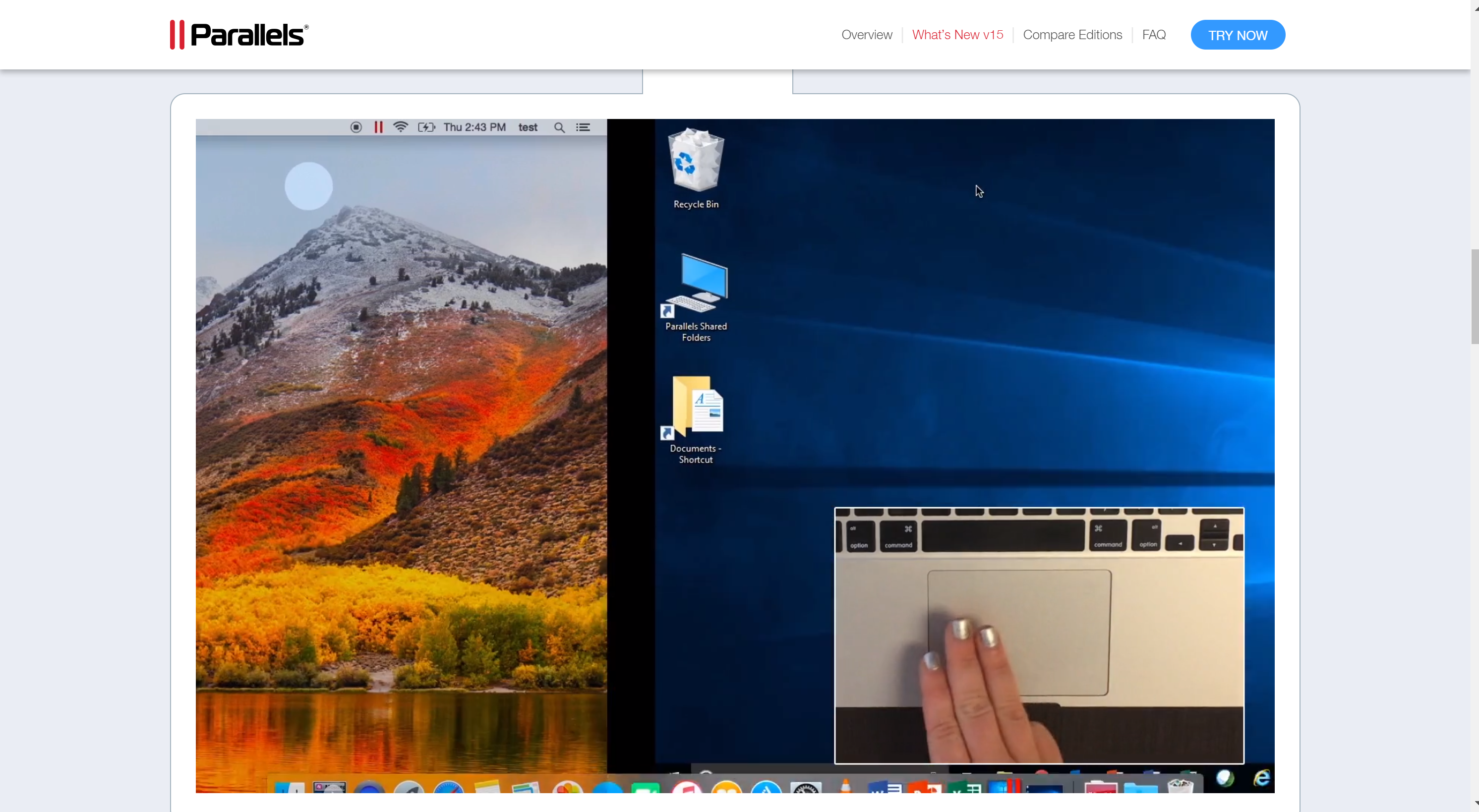
Вы можете автоматически изменять разрешение дисплеев. Поделиться синглом облачного хранения пространство между Mac и Windows с помощью этого программного обеспечения. Они также обеспечивают защиту вашей виртуальной машины с помощью шифрования, чтобы злоумышленник не мог получить к ней доступ. Список функций очень длинный, и чтобы ощутить его вкус, вам нужно один раз попробовать Parallels Desktop.
Кому следует это учитывать?
Большинство людей используют BootCamp для запуска Windows на своих устройствах Mac, но при этом у них возникают различные проблемы. Для этого, вам нужно учитывать используя это программное обеспечение, потому что большинство функций, которые оно предлагает. Большинство ваших проблем, связанных с этим, будут решены мгновенно, если вы начнете использовать Parallels Desktop.
Есть много вещей, которые вы не можете делать в ОС, но с помощью Parallels Desktop вы сможете использовать две операционные системы всего на одном устройстве.
Для начала вам понадобится компьютер Mac с процессором Intel Core 2 Duo, Core i3, Core i5, Core i7, Core i9, Intel Core M или Xeon. Parallels Desktop. После того, как вы установили это программное обеспечение на свой компьютер, просто установите с ним Windows и создайте для него виртуальную машину. Этот процесс действительно прост и намного эффективнее, чем использование любого другого программного обеспечения для запуска Windows на вашем Mac.
Служба поддержки
Компания Parallels предлагает своим клиентам круглосуточную техническую поддержку без выходных. Вы можете связаться со службой поддержки по телефону, в чате или по электронной почте. Лицензии по подписке с круглосуточной поддержкой через эти среды в течение всего срока действия подписки означают, что по окончании подписки вы не получите от них никакой поддержки.
Они не похожи на другие компании, которые забирают деньги своих клиентов и забывают о них. Они заботятся о своих клиентах и решают их проблемы. Постоянные лицензии включают 30-дневную поддержку по телефону и в чате, а поддержка по электронной почте действительна в течение 2 лет с даты выпуска продукта.
После этого вам необходимо продлить подписку для дальнейшего доступа к их услугам.
Отзывы о Parallels Desktop в отношении их служб поддержки действительно хорош, и вы можете найти отзывы других пользователей на официальном сайте.
Цены
Для Parallels Desktop в основном доступны три тарифных плана. Они также предлагают бесплатную 14-дневную пробную версию с доступом ко всем функциям.
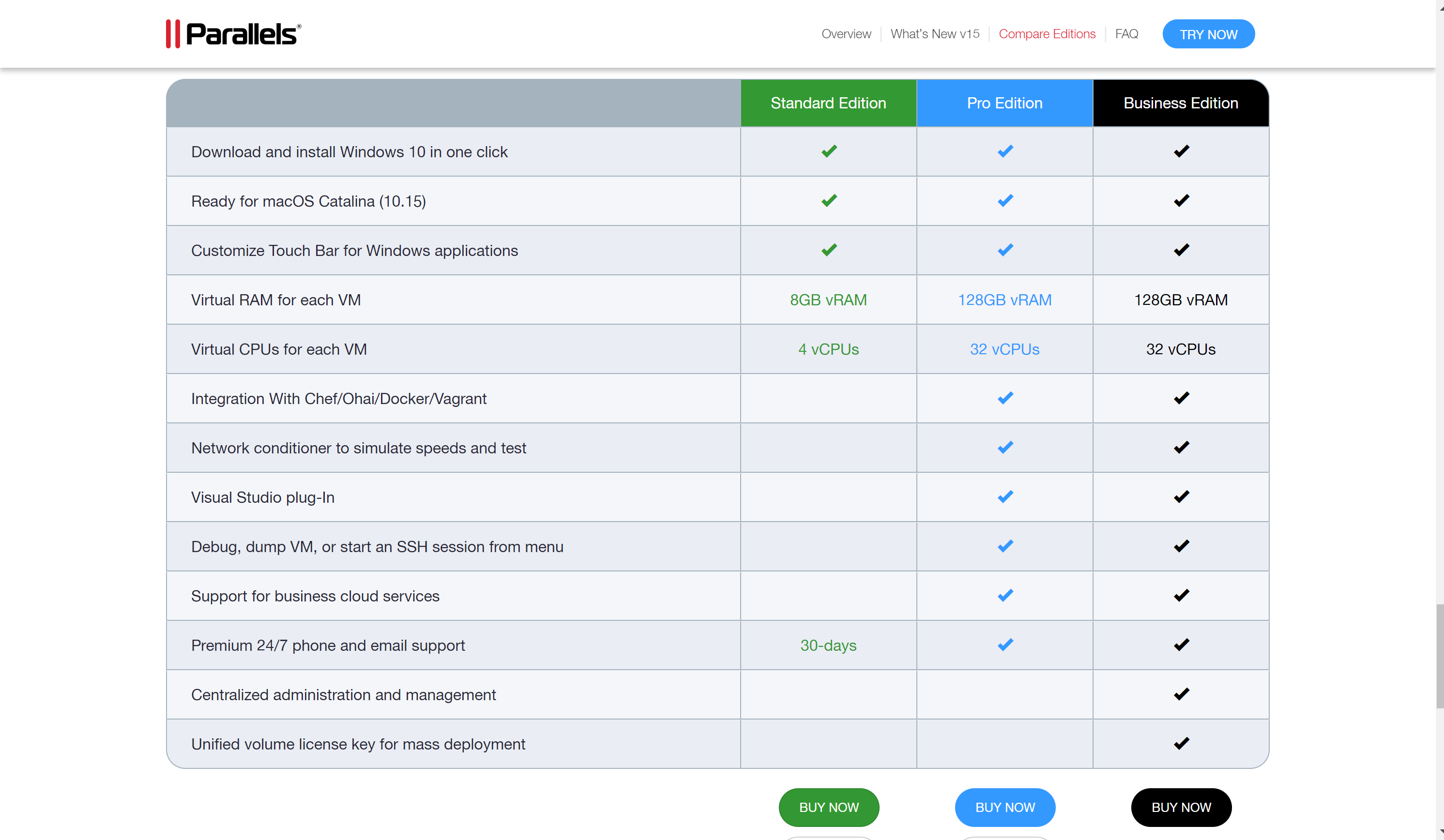
Стандартная версия (79.99 долларов США в год и обновление 49.99 долларов США)
- Скачайте и установите Windows 10 Мгновенно
- Обновленная версия macOS Catalina (10.15)
- Настраиваемая сенсорная панель для приложений Windows
- 8 ГБ виртуальной ОЗУ для каждой виртуальной машины
- 4 виртуальных процессора для каждой виртуальной машины
- 30 дней премиум-поддержки 24/7 по телефону и электронной почте
Pro Edition (99.99 долларов США в год и обновление 49.99 долларов США)
- Все Особенности Standard Edition, Plus
- Виртуальная память 128 ГБ для каждой виртуальной машины
- 32 виртуальных процессора для каждой виртуальной машины
- Интеграция с Chef / Ohai / Docker / Vagrant
- Сетевой кондиционер для увеличения Скорость и тест
- Подключаемый модуль Visual Studio
- Очистить, изменить ВМ или запустить сеанс SSH из меню
- Поддержка Для бизнес-облачных сервисов
- 24/7 техническая поддержка по телефону и электронной почте
Business Edition (99.99 долларов США в год)
- Все Особенности Pro Издание, Плюс
- Централизованное администрирование и управление
- Единый уникальный лицензионный ключ для массового развертывания
Они также предлагают хорошую скидку для студентов, и для этого вам необходимо подтвердить статус действующего студента на официальном сайте.
За и против
Плюсы
- Легкая установка
- Подключите Mac к любой операционной системе
- Работает с Boot Camp
Минусы
- Все функции могут ошеломить пользователя.
Вывод: действительно ли стоит Parallel Desktop 15 ?? Parallels Desktop 15: обзор 2022
Parallels Desktop это программное обеспечение для устройств Mac, позволяющее запускать на нем другие операционные системы. В основном люди используют его для запуска Windows на Mac, потому что есть много вещей, которые вы можете делать в Windows, но не можете делать в Mac.
Как геймер, я также использую это программное обеспечение, чтобы играть в игры для Windows на моем устройстве Mac. Он поддерживает различные графический дизайн как и DirectX9, DirectX10 и в следующей версии, он будет поддерживать DirectX11 через Apple Metal. В новой версии вы можете найти файлы электронной почты в поисковике.
В меню общего доступа есть функция поиска. Есть много вещей, которые вы можете сделать с помощью этого программного обеспечения, все, что вам нужно сделать, это попробовать его в течение 14 лет. дней с бесплатной пробной версией вы сможете испытать его особенности. Это определенно побудит вас купить подписку на Parallels Desktop.
Если вам понравился этот пост на Параллельный рабочий стол 15 Просмотрите, а затем поделитесь им с друзьями и поделитесь своим опытом и мнениями с нами в разделе комментариев.
Энди Томпсон
Энди Томпсон долгое время работал писателем-фрилансером. Она является старшим аналитиком по SEO и контент-маркетингу в компании Digiexe, маркетинговое агентство цифрового маркетинга, специализирующееся на контентной и поисковой оптимизации на основе данных. У нее более семи лет опыта в области цифрового и партнерского маркетинга. Ей нравится делиться своими знаниями в самых разных областях, от электронной коммерции, стартапов, маркетинга в социальных сетях, зарабатывания денег в Интернете, партнерского маркетинга до управления человеческим капиталом и многого другого. Она писала для нескольких авторитетных блогов о SEO, заработке в Интернете и цифровом маркетинге, таких как: ImageStation, Newsmartwave, https://www.bloggersideas.com/ru/parallels-desktop-15-review/» target=»_blank»]www.bloggersideas.com[/mask_link]
Parallels desktop что это за программа
Будь в курсе последних новостей из мира гаджетов и технологий
iGuides для смартфонов Apple

Как взлетала «русская балалайка»: история Parallels Desktop для Mac

Артур Сотников — 5 июля 2016, 18:45
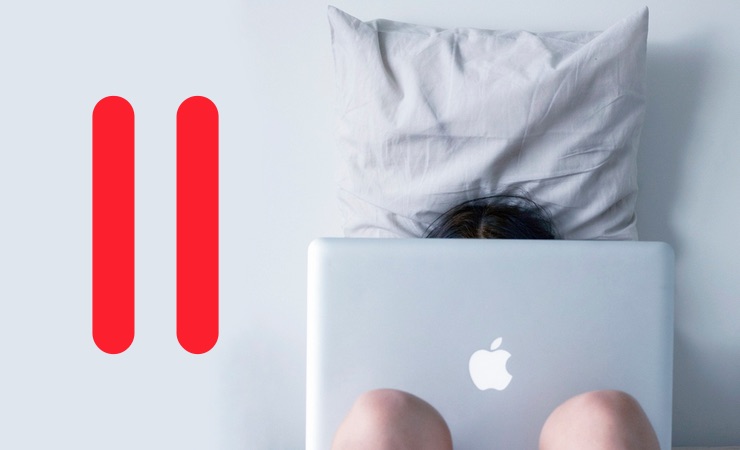
Сейчас очень модно составлять рейтинги «10 приложений, которые на самом деле разработали русские» или «Что еще экспортирует Россия, кроме нефти и газа». Один из программных продуктов, очень популярных в США, Европе и Азии, тоже разработан в России – это Parallels Desktop для Mac, который на днях отпраздновал свое десятилетие. Да, как запускать Windows на Mac без перезагрузки, первыми придумали именно русские ребята. Кстати, конкуренты в свое время пытались в маркетинговых кампаниях использовать этот факт как «минус продукта». К счастью, это не сработало.
На самом деле в истории Parallels Desktop много удивительных фактов, начиная с того, что эта идея была лично одобрена Стивом Джобсом, заканчивая тем, что этот продукт был использован NASA. В 2012 году Parallels Desktop для Mac использовался в проекте исследования Марса — Curiosity. В частности, NASA/JPL использовали компьютеры Mac при проведении дистанционной посадки марсохода. Эта успешная операция была названа NASA «самой сложной в истории посадкой, которая когда-либо была предпринята на Марсе».
Но почему же все-таки в заголовке написано про «балалайку»? На самом деле так называют Parallels Desktop для Mac внутри компании. В начале 2000-х стоявший у истоков Parallels разработчик, известный в компании как «дядя Юра», первым упомянул этот музыкальный инструмент.
Он работал над другим проектом, но так болел душой за команду программистов, что прибегал к ним в комнату по нескольку раз на дню и спрашивал: «Ну как ваша «балалайка»? Работает?!» Ему, как и многим другим коллегам, было ужасно интересно застать тот момент, когда Parallels Desktop «взлетит». С тех пор это неофициальное название так и закрепилось.

Фактически «зеленый свет» Parallels Desktop для Mac дал сам Стив Джобс. В 2007 году сооснователи Parallels Николай Добровольский и Сергей Белоусов приехали в офис Apple в Купертино. Переговоры о том, чтобы Parallels Desktop попал в канал продаж Apple, шли уже полчаса, и было понятно, что разговор заходит в тупик.
Главный разработчик Mac OS Бертран Серле и маркетолог Apple Фил Шиллер внимательно слушали, но к обсуждению практических шагов не переходили. Неожиданно в переговорную заглянул основатель Apple Стив Джобс. Поинтересовавшись, с кем общаются его менеджеры, он стал задавать вопросы, а потом заявил: «Думаю, это имеет смысл сделать!». Тот момент стал поворотным в истории Parallels Desktop, а позднее на ежегодной конференции WWDC этот продукт лично презентовал Стив Джобс.
Кстати, команда Parallels до этого занималась совершенно другим — разработкой на заказ решений для финансово-банковского сектора, а виртуализация ПК была «идеей для души». Первый прототип (тогда продукт называли Parallels Workstation) появился в 2005 году. А уже через полгода инженерам стало интересно портировать его на Mac в связи с переходом Apple на архитектуру Intel. Интересно, что в тот момент на всю команду был лишь один-единственный Mac. Чтобы организовать более-менее массовое тестирование, российские программисты ходили по американским форумам и вербовали энтузиастов-маководов, которые ставили утилиту у себя, на разное «железо», и рассказывали, как она у них работает.
В итоге в 2006 году Parallels выпустила на рынок первое в мире решение для виртуализации на Mac без перезагрузки. Примерно в это же время похожий продукт собиралась выпустить и другая компания, однако факт выхода решения Parallels откинул их релиз на 8 месяцев.
Что интересно, бета-релиз Parallels Desktop выпустили всего через два дня после того, как Apple выпустила BootCamp, однако любовь и признание пользователей достались именно «русской балалайке». Идея быстрого перехода от Mac OS к Windows и обратно без перезагрузки компьютера вызвала настоящий ажиотаж во всем мире. Всего за месяц была достигнута отметка в 500 тысяч скачиваний, а через год аналитики NPD Group признали Parallels Desktop для Mac самой продаваемой утилитой для компьютеров Apple. Кстати, в том же году появилась и реализация режима Coherence (сейчас в нем работают более 85% всех пользователей): впервые в мире приложения Windows выглядели как Mac-приложения.

В разное время к команде разработчиков Parallels присоединялись «звездные программисты». В составе директоров Parallels в качестве независимого директора работал знаменитый инженер, создатель Mac OS Бертран Серле, Майкл Тоутонги, один из 22 Technical Fellows в корпорации Microsoft, создатель Windows NT Марк Збиковски, технический советник Linux Foundation и мейнтейнер ядра Linux Джеймс Боттомли, а также самый известный хакер 2000-х Алексей Смирнов.
Если говорить о пользователях Parallels Desktop, то это и студенты, разработчики, крупные компании, журналисты и даже мировые звезды музыки и кино. Например, однажды в службу техподдержки Parallels позвонила Барбара Стрейзанд, и это была далеко не единственная знаменитость, оценившая удобство использования Windows на Mac. В разное время Windows на Mac замечали на мониторах президентов и крупных бизнесменов. Сегодня у Parallels Desktop для Mac уже более 5 млн пользователей по всему миру. Продукт обеспечивает поддержку более 60 операционных систем, но самой популярной была и остается Windows, а точнее, запуск приложения Internet Explorer.
Источник: www.iguides.ru